
În mod implicit, sistemul de fișiere FAT32 este specificat pe mai multe unități flash. Nevoia de modificare a NTFS apare cel mai adesea datorită limitei dimensiunii maxime a unui fișier încărcat pe unitatea flash USB. Și unii utilizatori se gândesc pur și simplu la sistemul de fișiere pentru a forma și ajunge la concluzia că este mai bine să utilizați NTFS. Când formatați, puteți selecta un nou sistem de fișiere. Prin urmare, ar fi util să dezasamblați cât mai bine să o faceți.
Cum se formează unitatea flash USB în NTFS
În aceste scopuri, este adecvată o mare varietate de metode:- Formatare standard;
- Formatarea prin linia de comandă;
- Folosind utilitarul standard "Convert.exe" pentru ferestre;
- Aplicație Instrumentul de stocare a discului HP USB.
Toate metodele vor funcționa pe versiunile topice ale Windows, dar cu condiția ca unitatea flash să fie normală. Dacă nu este, faceți restaurarea unității dvs. În funcție de companie, această procedură va fi diferită - Iată instrucțiunile pentru Kingston, Sandisk, A-Data, Transcend, Verbatim și Power Silicon.
Metoda 1: Instrumentul de stocare a discului HP USB
Aceasta este doar una dintre numeroasele utilități potrivite pentru scopurile dvs.
Pentru a profita de aceasta, faceți acest lucru:
- Rulați programul. În prima listă derulantă, selectați o unitate flash USB, în al doilea - "NTFS". Faceți clic pe "Start".
- Dați consimțământul pentru distrugerea tuturor fișierelor de pe unitatea flash - faceți clic pe "Da".


Puteți citi mai detaliat despre utilizarea instrumentului de stocare a discului HP USB în lecția noastră.
Lecţie: Formatați o unitate flash USB utilizând instrumentul HP USB Formation Format
Metoda 2: Formatare standard
În acest caz, toate datele vor fi șterse de la mass-media, astfel încât să copiați fișierele necesare în avans.
Pentru a utiliza instrumentul Windows standard, faceți următoarele:
- Mergând la o listă de medii amovibile, faceți clic dreapta pe unitatea flash dorită și selectați "Format".
- În meniul derulant "Sistemul de fișiere", selectați "NTFS" și faceți clic pe butonul Start.
- A existat o confirmare a ștergerii tuturor datelor. Faceți clic pe "OK" și așteptați la sfârșitul procedurii.



De fapt, asta e tot ce trebuie să faci. Dacă ceva nu funcționează, încercați alte metode sau scrieți despre problema dvs. în comentarii.
Vezi si: Cum de a crea o unitate flash USB bootabilă cu Ubuntu
Metoda 3: Utilizarea liniei de comandă
Acesta poate fi vizualizat ca o alternativă la versiunea anterioară - principiul este același.
Instrucțiuni în acest caz arată astfel:
- Rulați linia de comandă utilizând intrarea în fereastra "RUN" ("Câștigă" + R ")" CMD ".
- În consola, este suficient să înregistrați formatul F: / FS: NTFS / Q, unde F este litera unității flash. / Q înseamnă "formatare rapidă" și o folosește opțional, dar apoi curățarea completă va fi efectuată fără posibilitatea de recuperare a datelor. Faceți clic pe "Enter".
- Văzând oferta de a introduce un nou disc, apăsați din nou "Enter". Ca rezultat, ar trebui să vedeți un astfel de mesaj așa cum se arată în fotografia de mai jos.


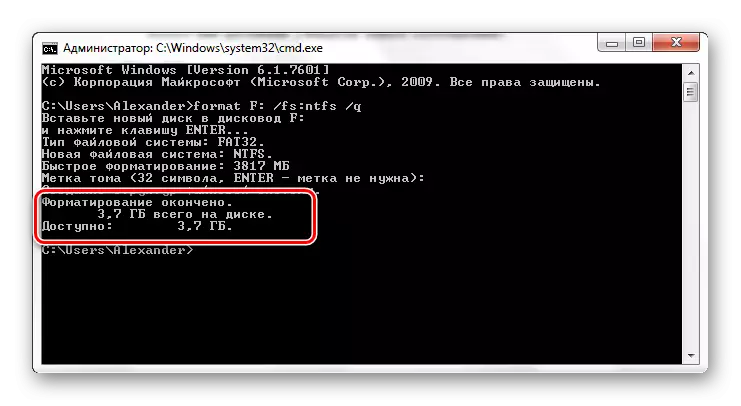
Pentru mai multe informații despre formatarea utilizând linia de comandă, citiți în lecția noastră.
Lecţie: Formatarea unei unități flash utilizând linia de comandă
Metoda 4: Conversia sistemului de fișiere
Avantajul acestei metode este acela că schimbarea sistemului de fișiere care trebuie utilizată fără a șterge toate fișierele de pe unitatea flash.
În acest caz, procedați în felul următor:
- Prin rularea promptului de comandă (comanda "cmd"), introduceți convertiți F: FS: NTFS, unde F este încă litera transportatorului. Faceți clic pe "Enter".
- În curând veți vedea mesajul "Convert Finalizat". Puteți închide linia de comandă.

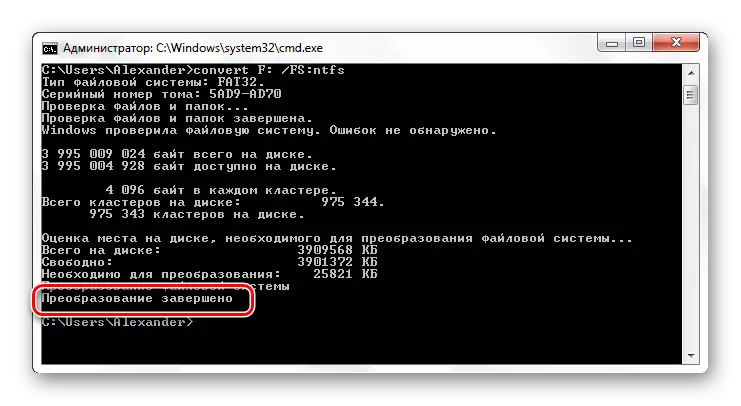
Vezi si: Cum se șterge fișierele șterse dintr-o unitate flash
După finalizarea formatării utilizând oricare dintre modalități, puteți verifica rezultatul. Pentru a face acest lucru, faceți clic dreapta pe pictograma unității flash și selectați "Proprietăți".

Opusul "sistemului de fișiere" va suporta valoarea "NTFS", pe care am realizat-o.
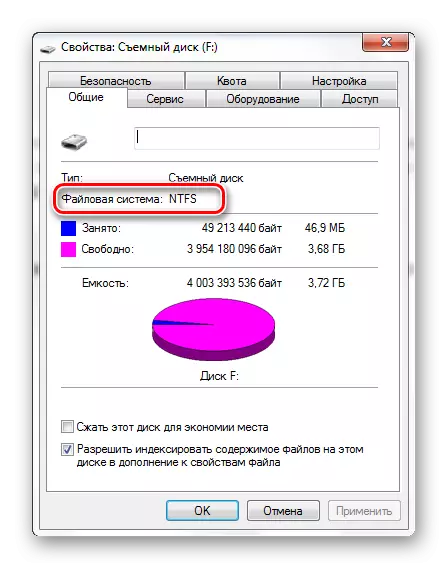
Acum toate caracteristicile noului sistem de fișiere sunt disponibile. Dacă este necesar, puteți returna FAT32 în același mod.
